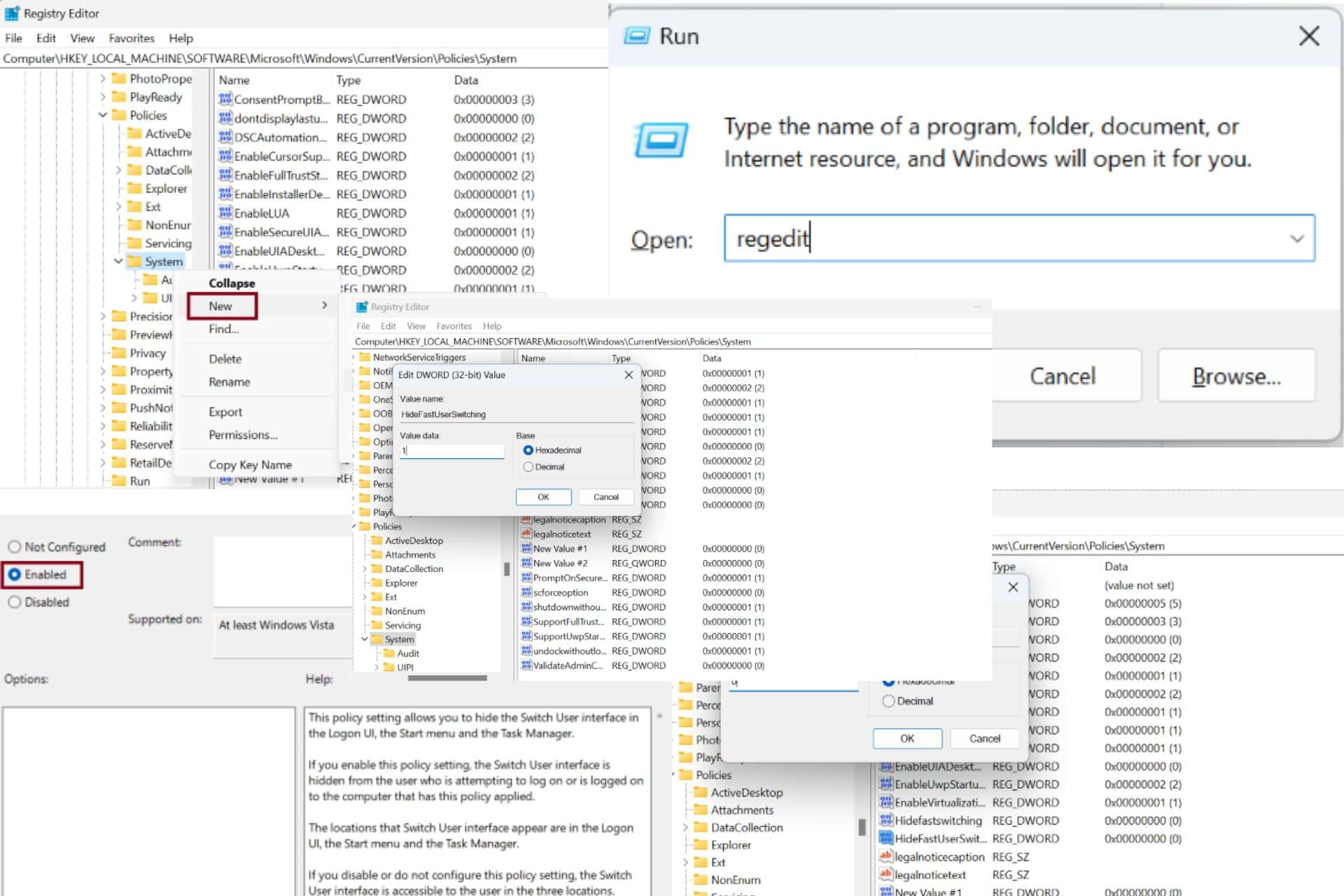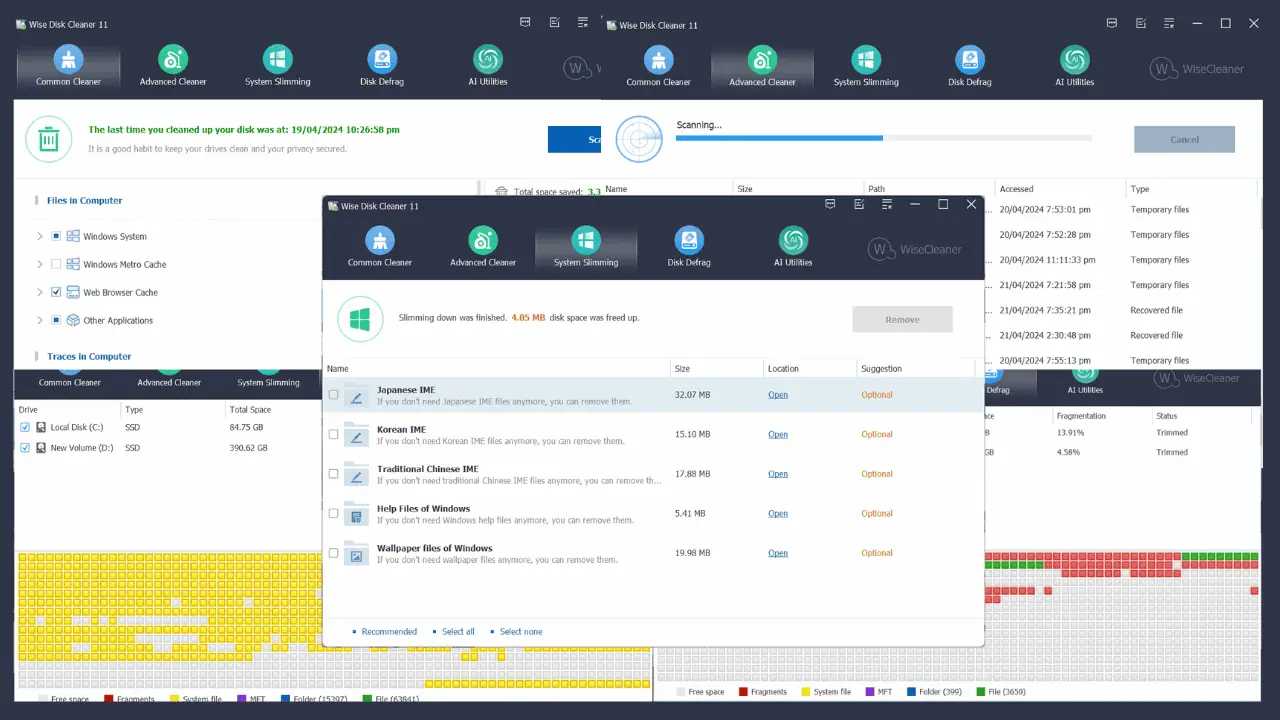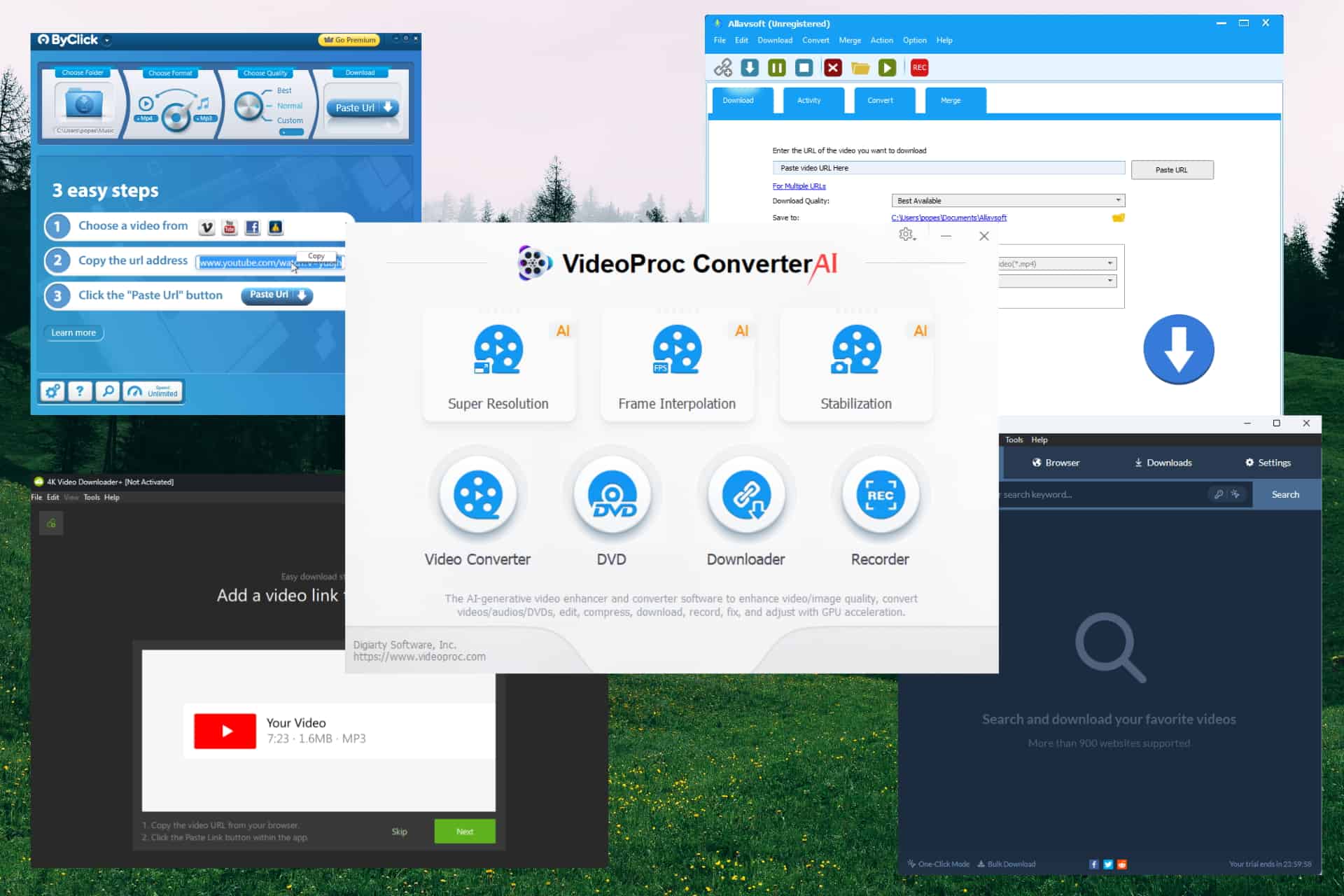Microsoft, Windows 4493437 10년 2018월 업데이트(1803)용 누적 업데이트(KBXNUMX) 출시
7 분. 읽다
에 게시됨
공개 페이지를 읽고 MSPoweruser가 편집팀을 유지하는 데 어떻게 도움을 줄 수 있는지 알아보세요. 자세히 보기
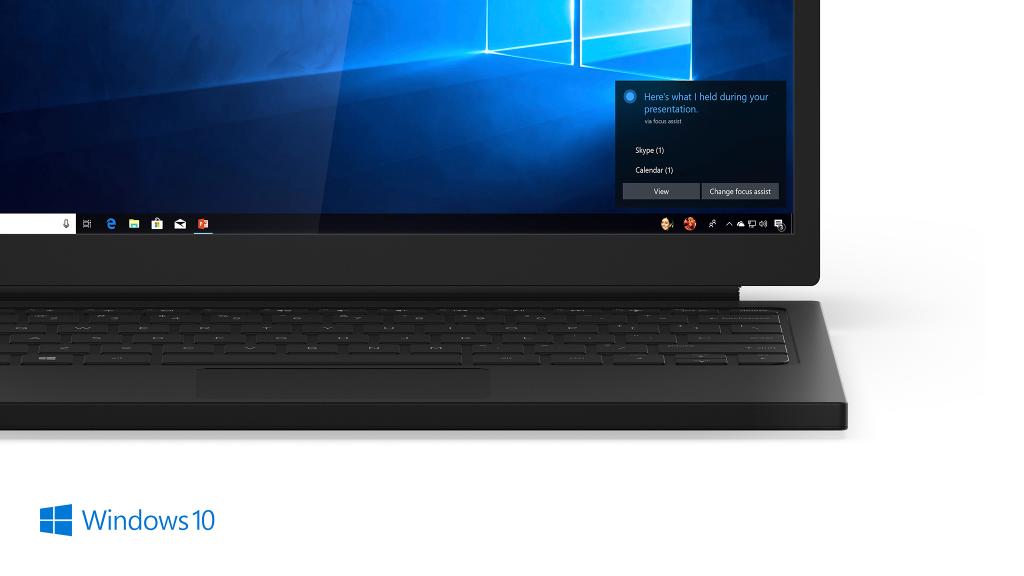
Microsoft는 Windows 4493437 10년 2018월 업데이트(1803)용 누적 업데이트(KB17134.753)를 출시했습니다. 그리고 다른 누적 업데이트와 마찬가지로 이는 새로운 내용을 제공하지 않으며 대부분 버그 수정 및 성능 개선에 관한 것입니다. 그렇지 않으면 누적 업데이트가 OS 버전을 XNUMX으로 가져옵니다. 아래에서 공식 변경 로그를 볼 수 있습니다.
개선 사항 및 수정 사항
- HTTPS 프로토콜을 통해 호스팅되는 페이지에서 HTTP 프로토콜을 통해 로드될 때 Internet Explorer가 하위 리소스 다운로드를 차단하는 문제를 해결합니다.
- 응용 프로그램 프로토콜 처리기에 대한 사용자 지정 URI 스킴이 로컬 인트라넷 및 신뢰할 수있는 사이트의 해당 응용 프로그램을 Internet Explorer에서 시작하지 못하게하는 문제를 해결합니다.
- Microsoft Edge에서 설치 프로그램을 다운로드한 후 기본 제공 관리자 계정이 Microsoft Office 설치 프로그램을 실행할 수 있도록 합니다.
- 운영 체제를 업데이트 한 후 Microsoft Edge에서 즐겨 찾기 또는 읽기 목록이 손실 될 수있는 문제를 해결합니다.
- Microsoft Office의 새로운 앱 컨테이너 기능을 비활성화하는 문제를 해결합니다.
- 로밍 AppData 폴더에 대한 폴더 리디렉션을 네트워크 경로로 설정할 때 특정 앱이 시작되지 못하게하는 문제를 해결합니다.
- Microsoft Office 데스크톱 앱 제거가 응답을 중지하고 최신 버전의 앱 설치를 차단하는 문제를 해결합니다.
- CALDATETIME 구조가 4469068개 이상의 일본 연대를 처리하지 못하는 문제를 해결합니다. 자세한 내용은 KBXNUMX을 참조하십시오.
- 원인이되는 문제를 해결합니다 ShellExperienceHost.exe 일본 연호의 시작 날짜가 해당 월의 4469068일이 아닌 경우 작업을 중지합니다. 자세한 내용은 KBXNUMX을 참조하십시오.
- 새로운 일본 시대를 지원하도록 NLS 레지스트리를 업데이트합니다. 자세한 내용은 KB4469068을 참조하십시오.
- DateTimePicker가 날짜를 일본어 날짜 형식으로 잘못 표시하는 문제를 해결합니다. 자세한 내용은 KB4469068을 참조하십시오.
- 날짜 및 시간 설정 컨트롤이 이전 시대를 캐시하고 시간이 새로운 일본 시대에 들어갈 때 컨트롤이 새로 고쳐지지 않도록 하는 문제를 해결합니다. 자세한 내용은 KB4469068을 참조하십시오.
- 새로운 일본 시대를 지원하도록 글꼴을 업데이트합니다. 자세한 내용은 KB4469068을 참조하십시오.
- IME(입력기)가 새로운 일본 시대 문자를 지원하지 못하는 문제를 해결합니다. 자세한 내용은 KB4469068을 참조하십시오.
- 시계 및 달력 플라이아웃 컨트롤이 새로운 일본 시대의 날짜에 잘못 매핑된 요일을 표시하는 문제를 해결합니다. 자세한 내용은 KB4469068을 참조하십시오.
- 새로운 일본 시대 글꼴에 대한 대체 글꼴을 추가합니다. 자세한 내용은 KB4469068을 참조하십시오.
- 새로운 일본 시대 문자를 지원하기 위해 TTS(텍스트 음성 변환) 기능을 활성화합니다. 자세한 내용은 KB4469068을 참조하십시오.
- 커널 모드 드라이버 win0kfull.sys가 잘못된 메모리 위치에 액세스할 때 "3x0000005B_c32_win32kfull!vSetPointer" 오류가 발생하는 문제를 해결합니다.
- 자식 창이 많은 창에서 스크롤할 때 UI가 몇 초 동안 응답을 멈출 수 있는 문제를 해결합니다.
- 다시 시작한 후 터치 스크린이 작동을 멈출 수 있는 문제를 해결합니다.
- Configuration Manager에서 관리하는 기존 장치를 사용자 상호 작용 없이 공동 관리를 사용하여 Microsoft Intune에 등록할 수 있습니다. 활성 사용자가 로그인할 필요가 없으며 MFA(Multi Factor Authentication) 프롬프트가 없습니다. 이 업데이트는 또한 장치가 하이브리드 Azure Active Directory(AADJ)에 가입할 수 있을 때 받은 장치 자격 증명을 공동 관리형 모바일 장치 관리(MDM) 등록에서 사용할 수 있도록 합니다.
- Active Directory 또는 Azure Active Directory에 복구 키를 저장할 연결이 없을 때 BitLocker가 이동식 드라이브를 암호화하지 못하는 문제를 해결합니다.
- 에서 점진적인 메모리 누수를 해결합니다. Lsass.exe가 캐시된 로그온이 활성화된 시스템에서. 이 문제는 주로 웹 서버와 같이 많은 대화형 로그온 요청을 처리하는 서버에 영향을 미칩니다.
- 사용자가 계정을 비활성화한 후 스마트 카드를 사용하여 계정에 계속 로그온할 수 있는 문제를 해결합니다.
- WHfB(Windows Hello for Business) 자격 증명과 함께 Kerberos를 사용할 때 엔터프라이즈 리소스에 대한 액세스를 방지하는 문제를 해결합니다. 이로 인해 사용자는 자격 증명을 제공하라는 여러 프롬프트를 받게 됩니다.
- 수많은 Windows 방화벽 규칙으로 인해 서버 성능이 느려지거나 서버가 응답하지 않는 문제를 해결합니다. 변경 사항을 활성화하려면 Regedit를 사용하여 "HKEY_LOCAL_MACHINE\SYSTEM\CurrentControlSet\Services\SharedAccess\Parameters\FirewallPolicy"에 새 레지스트리 키 "DeleteUserAppContainersOnLogoff"(DWORD)를 추가하고 1로 설정합니다.
- 링크 로컬 제외에만 작동하는 Always-On VPN 제외 경로 문제를 해결합니다.
- 특정 HCI(하이퍼컨버지드 인프라) 가상 머신을 다시 시작할 때 발생하는 부팅 실패 문제를 해결합니다.
- 로밍 프로필 사용자가 운영 체제(OS)를 업그레이드한 후 사용자 지정 시작 메뉴 설정을 잃게 되는 문제를 해결합니다. 이 업데이트를 설치한 후 관리자는 로밍 사용자 프로필(RUP)에 대해 KB4493782에 설명된 UseProfilePathMinorExtensionVersion 레지스트리 설정을 활성화해야 합니다. 이 키를 사용하면 업그레이드된 OS에 대한 새 RUP를 생성하고 사용자 지정 시작 메뉴가 손실되는 것을 방지할 수 있습니다. RUP는 로컬에 저장해야 하며 기능을 활성화하려면 장치를 다시 시작해야 합니다.
- 배포에서 RDSH(원격 데스크톱 세션 호스트) 서버에 대한 연결 요청이 실패하는 문제를 해결합니다. 이 문제는 연결 브로커의 교착 상태로 인해 발생합니다.
- 다기능 프린터를 포함하는 교육 환경에서 프린터를 프로비저닝할 때 결과를 개선합니다.
- VPN(가상 사설망) 인터페이스로 구성된 SMB 지원 물리적 또는 가상 NIC(네트워크 인터페이스 카드)에서 또는 SMB(서버 메시지 블록) 공유에 대한 액세스를 방지하는 문제를 해결합니다.
- 인쇄 작업 흐름 응용 프로그램이 지정하여 인쇄를 시작하지 못하는 문제를 해결합니다.
- 사용자 인터페이스 스레드가 너무 바쁠 때 UWP(유니버설 Windows 플랫폼) 앱이 키보드 입력을 수신하지 못하는 문제를 해결합니다. 이 문제는 UWP 앱에 WebView 컨트롤이 포함된 경우에 발생합니다.
그러나 누적이 원활한 경험을 보장하지는 않습니다. 다음 두 가지 문제가 있으므로 여러 문제가 발생할 수 있습니다.
| 징후 | 해결 방법 |
|---|---|
| 이 업데이트를 설치한 후 PXE(Preboot Execution Environment)를 사용하여 가변 창 확장을 사용하도록 구성된 WDS(Windows 배포 서비스) 서버에서 장치를 시작하는 데 문제가 있을 수 있습니다. 이로 인해 이미지를 다운로드하는 동안 WDS 서버에 대한 연결이 조기에 종료될 수 있습니다. 이 문제는 Variable Window Extension을 사용하지 않는 클라이언트나 장치에는 영향을 미치지 않습니다. | 문제를 완화하려면 다음 옵션 중 하나를 사용하여 WDS 서버에서 Variable Window Extension을 비활성화하십시오.
옵션 Wdsutil /Set-TransportServer /EnableTftpVariableWindowExtension:아니요 옵션
옵션 "HKLM\System\CurrentControlSet\Services\WDSServer\ Providers\WDSTFTP\EnableVariableWindowExtension". 가변 창 확장을 비활성화한 후 WDSServer 서비스를 다시 시작하십시오. Microsoft는 해결 방법을 연구 중이며 향후 릴리스에서 업데이트를 제공할 예정입니다. |
| CSV(클러스터 공유 볼륨)에 있는 파일 또는 폴더에서 수행하는 이름 바꾸기와 같은 특정 작업은 "STATUS_BAD_IMPERSONATION_LEVEL(0xC00000A5)" 오류와 함께 실패할 수 있습니다. 이것은 관리자 권한이 없는 프로세스에서 CSV 소유자 노드에 대한 작업을 수행할 때 발생합니다. | 다음 중 하나를 수행하십시오.
Microsoft는 해결 방법을 연구 중이며 향후 릴리스에서 업데이트를 제공할 예정입니다. |
업데이트하려면 설정> 업데이트 및 보안> Windows 업데이트> 업데이트 확인으로 이동하여 자동 다운로드 및 설치를 기다리거나 여기에서 다운로드.
비아 : 네오 윈